Actualización de la instancia de la red troncal de paquetes en un sitio: plantilla ARM
Cada sitio de Azure Private 5G Core contiene una instancia de núcleo de paquetes, que es una implementación nativa de nube de 5G Next Generation Core (5G NGC o 5GC) definida por los estándares 3GPP. Tendrá que actualizar periódicamente las instancias de la red troncal de paquetes para obtener acceso a las características más recientes de Azure Private 5G Core y mantener la compatibilidad con la red móvil privada. En esta guía paso a paso, aprenderá a actualizar una instancia de la red troncal de paquetes mediante una plantilla de Azure Resource Manager (ARM).
Una plantilla de Azure Resource Manager es un archivo de notación de objetos JavaScript (JSON) que define tanto la infraestructura como la configuración de un proyecto. La plantilla usa sintaxis declarativa. Se describe la implementación deseada sin escribir la secuencia de comandos de programación para crear la implementación.
Si la implementación contiene varios sitios, se recomienda actualizar primero la red troncal de paquetes en un único sitio y asegurarse de que la actualización se realice correctamente antes de actualizar las redes troncales de paquetes en los sitios restantes.
Si su entorno cumple los requisitos previos, está familiarizado con el uso de plantillas de ARM y tiene planeada la actualización, seleccione el botón Implementar en Azure. La plantilla se abrirá en Azure Portal.
Requisitos previos
- Debe tener una red troncal de paquetes en ejecución. Consulte Comprobación de que el núcleo del paquete se está ejecutando para obtener más información sobre cómo comprobarlo.
- Asegúrese de que puede iniciar sesión en Azure Portal mediante una cuenta con acceso a la suscripción activa que usó para crear la red móvil privada. Esta cuenta debe tener el rol de colaborador o propietario integrado en el ámbito de la suscripción.
- Identifique el nombre del sitio que hospeda la instancia de la red troncal de paquetes que desea actualizar.
- Si usa Microsoft Entra ID para autenticar el acceso a las herramientas de supervisión locales, asegúrese de que la máquina local tenga acceso kubectl principal al clúster de Kubernetes habilitado para Azure Arc. Esto requiere un archivo kubeconfig básico, que puede obtener siguiendo Acceso principal al espacio de nombres.
Revisión de la plantilla
La plantilla usada en este inicio rápido forma parte de las plantillas de inicio rápido de Azure. Para ver la plantilla, consulte azuredeploy.json.
La plantilla modifica la versión de un recurso Microsoft.MobileNetwork/packetCoreControlPlanes existente. Esto provoca la desinstalación y reinstalación del núcleo de paquetes con la nueva versión del recurso. No se modifican otros recursos durante este proceso a menos que también cambie la configuración de la nueva versión. El recurso que proporciona la configuración para las funciones de red del plano de control de la instancia de la red troncal de paquetes, incluida la configuración de IP para la interfaz N2.
Planificación de la actualización
Se recomienda actualizar la instancia de la red troncal de paquetes durante una ventana de mantenimiento para minimizar el impacto de la actualización en el servicio.
Al planear la actualización, asegúrese de que está permitiendo tiempo suficiente para una actualización y una posible reversión en caso de problemas. La actualización y reversión de la red troncal de paquetes puede tardar hasta dos horas en completarse.
Además, tenga en cuenta los siguientes puntos para los pasos previos y posteriores a la actualización que es posible que deba planear al programar la ventana de mantenimiento:
- Consulte las notas de la versión principal del paquete para obtener la versión de la red troncal de paquetes a la que está actualizando y si es compatible con la versión en la que se está ejecutando Azure Stack Edge (ASE).
- Si la versión de ASE no es compatible con la red troncal de paquetes a la que va a actualizar, primero deberá actualizar ASE. Consulte Actualización de la GPU de Azure Stack Edge Pro para obtener la versión más reciente disponible de ASE.
- Si actualmente está ejecutando una versión de red troncal de paquetes que admite la versión de ASE a la que está actualizando, puede actualizar ASE y la red troncal de paquetes de forma independiente.
- Si actualmente está ejecutando una red troncal de paquetes con la que la versión de ASE a la que está actualizando no es compatible, es posible que la red troncal de paquetes no funcione normalmente con la nueva versión de ASE. En este caso, se recomienda planear una ventana de mantenimiento que le permita actualizar el ASE y la red troncal de paquetes. Consulte Actualización de la GPU de Azure Stack Edge Pro para ver durante cuánto tiempo tardará la actualización de ASE.
- Prepare un plan de pruebas con los pasos que deberá seguir para validar la implementación después de la actualización. Este plan debe incluir probar algunos dispositivos y sesiones registrados, y lo ejecutará como parte de Comprobar la actualización.
- Revise Restaurar la información de implementación de copia de seguridad y Comprobar la actualización de los pasos posteriores a la actualización que deberá seguir para asegurarse de que la implementación está totalmente operativa. Asegúrese de que el plan de actualización permita un tiempo suficiente para estos pasos.
Comprobación de que el núcleo del paquete se está ejecutando
Use Métricas de la plataforma Azure Monitor, paneles de núcleos de paqueteso Azure Resource Health para confirmar que la instancia de núcleo de paquetes funciona normalmente.
Para usar Azure Resource Health para confirmar que la instancia de núcleo del paquete es correcta:
Inicie sesión en Azure Portal.
Busque y seleccione el recurso Red móvil que representa la red móvil privada.
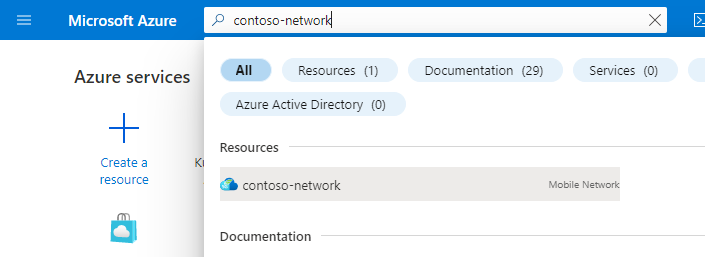
En el menú Recurso, seleccione Sitios.
Seleccione el sitio que contiene la instancia de la red troncal de paquetes que le interesa.
En el título Función de red, seleccione el nombre del recurso del plano de control de la red troncal de paquetes que se muestra junto a Packet Core (Red troncal de paquetes).
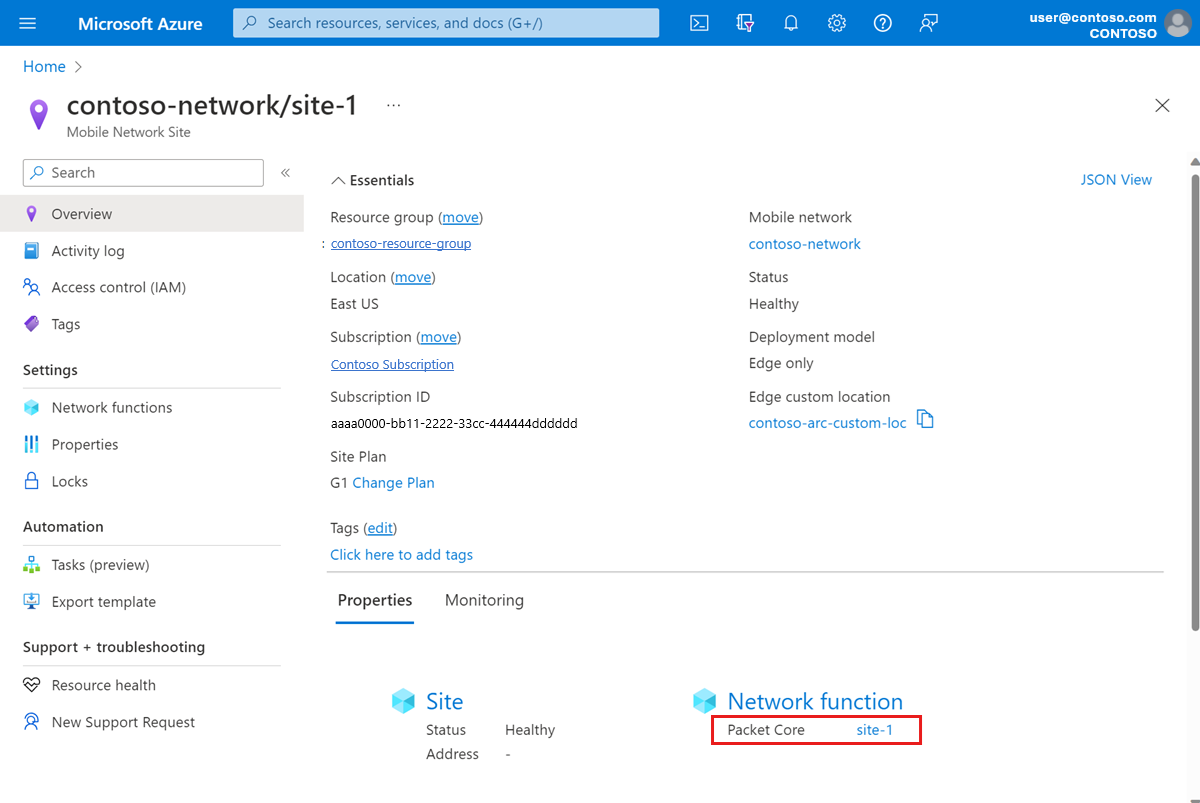
Seleccione Resource Health en la sección Ayuda del lado izquierdo.
Compruebe que el recurso sea correcto y que no haya alertas inesperadas.
Si hay alertas inesperadas, siga los pasos recomendados que se indican para recuperar el sistema.
Para más información sobre el estado y los tipos de estado que pueden aparecer, consulte Introducción a Resource Health.
Actualización de la instancia de la red troncal de paquetes
Copia de seguridad de la información de implementación
En la lista siguiente se indica qué datos se perderán al realizar una actualización de red troncal de paquetes. Haga una copia de seguridad de cualquier información que quiera conservar; después de la actualización, puede usar esta información para volver a configurar la instancia de la red troncal de paquetes.
- En función del método de autenticación, al iniciar sesión en los paneles de seguimiento distribuido y de núcleo de paquetes:
- Si usa Microsoft Entra ID, guarde una copia del archivo YAML de objeto secreto de Kubernetes que creó en Crear objetos secretos de Kubernetes.
- Si usa nombres de usuario y contraseñas locales y desea seguir usando las mismas credenciales, guarde una copia de las contraseñas actuales en una ubicación segura.
- Todos los seguimientos se eliminan durante la actualización y no se pueden recuperar. Si desea conservar los seguimientos, expórtelos y guárdelos de forma segura antes de continuar.
- Las personalizaciones realizadas en los paneles de la red troncal de paquetes no se transferirán a la actualización. Consulte Exportación de un panel en la documentación de Grafana para guardar una copia de seguridad de los paneles.
- La mayoría de las UE volverán a registrarse y volver a crear las sesiones una vez completada la actualización. Si tiene algún dispositivo especial que requiera operaciones manuales para recuperarse de una interrupción de la red troncal de paquetes, recopile una lista de estos UE y sus pasos de recuperación.
Actualización de ASE
Si ha determinado en Planificación de la actualización que necesita actualizar ASE, siga los pasos descritos en Actualización de la GPU de Azure Stack Edge Pro.
Actualización de la red troncal de paquetes
Seleccione el vínculo siguiente para iniciar sesión en Azure y abrir una plantilla.
Seleccione o introduzca los valores siguientes con la información que recuperó en Requisitos previos.
- Suscripción: seleccione la suscripción a Azure que usó para crear la red móvil privada.
- Grupo de recursos: seleccione el grupo de recursos que contiene el recurso de red móvil que representa la red móvil privada.
- Región: seleccione la región en la que implementó la red móvil privada.
- Red troncal de paquetes existente: seleccione el nombre para la instancia de la red troncal de paquetes que desea actualizar.
- Nueva versión: escriba la versión a la que desea actualizar la instancia de núcleo de paquetes.
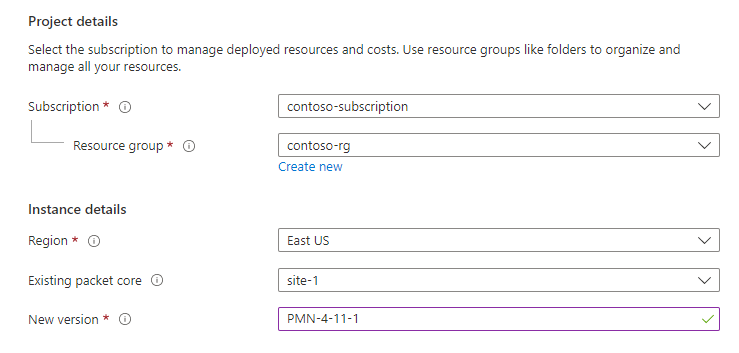
Nota:
Si aparece una advertencia sobre una incompatibilidad entre la versión de la red troncal de paquetes seleccionada y la versión actual de Azure Stack Edge, primero deberá actualizar ASE. Seleccione Actualizar ASE en el mensaje de advertencia y siga las instrucciones de la Actualización de la GPU de Azure Stack Edge Pro. Una vez que haya terminado de actualizar ASE, vuelva al principio de este paso para actualizar la red troncal de paquetes.
Seleccione Revisar + crear.
Azure validará ahora los valores de configuración especificados. Debería ver un mensaje que indica que los valores han superado la validación.
Si se produce un error en la validación, verá un mensaje de error y se marcarán las pestañas de Configuración que contienen la configuración no válida. Seleccione las pestañas marcadas y use los mensajes de error para corregir la configuración no válida antes de volver a la pestaña Revisión y creación.
Una vez validada la configuración, puede seleccionar Crear para actualizar la instancia del núcleo de paquetes. En Azure Portal, se mostrará la siguiente pantalla de confirmación cuando la instancia se haya actualizado.
Revisión de los recursos implementados
Seleccione Ir al grupo de recursos.
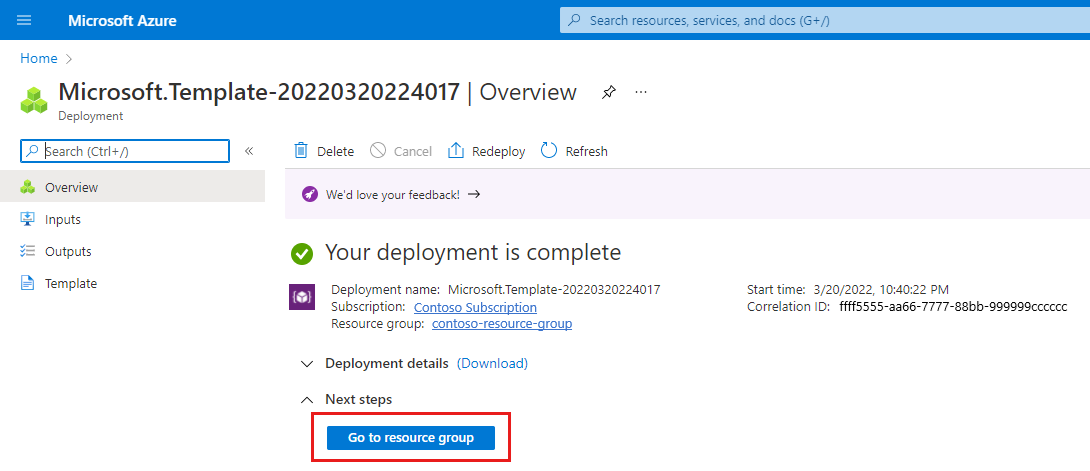
Seleccione el recurso Packet Core Control Plane que representa la función del plano de control de la instancia de la red troncal de paquetes del sitio.
Compruebe el campo Versión en el título Configuración para confirmar que muestra la nueva versión de software.
Restauración de la información de implementación de copia de seguridad
Vuelva a configurar la implementación con la información recopilada en Copia de seguridad de la información de implementación.
En función del método de autenticación, al iniciar sesión en los paneles de seguimiento distribuido y de núcleo de paquetes:
- Si usa Microsoft Entra ID, vuelva a aplicar el objeto secreto para los paneles de seguimiento distribuido y núcleo de paquetes.
- Si usa nombres de usuario y contraseñas locales, siga Acceso a la GUI web de seguimiento distribuido y Acceso a los paneles de núcleos de paquetes para restaurar el acceso a las herramientas de supervisión locales.
Si ha copiado una copia de seguridad de la red troncal de paquetes, siga Importación de un panel en la documentación de Grafana para restaurarlos.
Si tiene UE que requieren operaciones manuales para recuperarse de una interrupción de la red troncal de paquetes, siga sus pasos de recuperación.
Comprobación de la actualización
- Siga los pasos descritos en Comprobación de que el núcleo del paquete se está ejecutando para confirmar que la actualización se ha realizado correctamente y que el núcleo del paquete se está ejecutando correctamente.
- Ejecute el plan de pruebas que preparó en Planificación para la actualización.
Reversión
Si ha encontrado problemas después de la actualización, puede revertir la instancia del núcleo de paquetes a una versión anterior.
En este paso, revertirá el núcleo de paquetes mediante una solicitud de API de REST. Siga Reversión: Azure Portal si quiere revertir mediante Azure Portal en su lugar.
Si alguna de las opciones de configuración establecidas mientras la instancia del núcleo de paquetes estaba ejecutando una versión más reciente no se admite en la versión a la que desea revertir, deberá revertir a la configuración anterior antes de poder realizar una reversión. Compruebe las notas de la versión de la red troncal de paquetes para obtener información sobre cuándo se introdujeron nuevas características.
Asegúrese de que tiene una copia de seguridad de la información de implementación. Si necesita realizar una copia de seguridad de nuevo, siga Copia de seguridad de la información de implementación.
Realice una solicitud POST de reversión.
Sugerencia
Para más información sobre cómo usar las API de REST, consulte Referencia de la API de REST de Azure.
Siga los pasos descritos en Restauración de la información de implementación de copia de seguridad para volver a configurar la implementación.
Siga los pasos de Comprobación de la actualización para comprobar si la reversión se realizó correctamente.
Pasos siguientes
Ha terminado de actualizar la instancia de la red troncal de paquetes.
- Si la implementación contiene varios sitios, actualice la instancia de la red troncal de paquetes en otro sitio.
- Use las métricas de la plataforma Azure Monitor o los paneles de núcleo de paquetes para supervisar la implementación.
